
腾讯视频格式转换器(qlv格式转换mp4)
详情介绍
qlv格式是腾讯独有的加密缓存文件视频格式,其作用主要用于保护内容版权,而由于qlv格式的特殊性导致众多用户下载到本地的视频无法正常读取、播放,因此为了帮助用户解决这一难题,小编特为大家带来了腾讯视频格式转换器,这是一款可将qlv格式转换mp4格式的视频工具,其使用方法十分简单,用户只需导入视频并点击需要转换的格式即可!并且,腾讯视频转换器电脑版的转换速度极快,通常400M的文件20秒内便可完成转换!有需要的用户欢迎下载使用。

腾讯视频转换器电脑版使用指南
1、在本站下载腾讯视频转换器文件解压点击“腾讯视频格式转换器.exe”打开。

2、点击添加文件或文件夹添加视频文件。

3、添加完后后单击开始转换进行转换。

4、等待转换完成。

5、转换完成后可查看到转换历史。

特色功能
1、支持输出格式MP4, MOV, FLV, GIF等多种格式。
2、最新版客户端下载的文件仍可使用,QLV格式。
3、速度极快,400M文件20秒内完成转换。
相关说明
1、qlv格式是什么?
qlv是腾讯视频导出来的缓存文件,只有腾讯视频才能播放。视频网站一般都会开发自己视频的格式,qlv格式与优酷kux格式、迅雷xv格式、奇艺qsv格式类似,毫无兼容性可言,它不是常规格式,转换软件一般不支持转换格式。
2、qlv格式视频如何播放?
1、我们要显示隐藏文件。在计算机-文件夹选项中,显示隐藏的文件、文件夹和驱动器;
2、进入腾讯视频的节目缓存文件夹,在“vodcache”隐藏属性的文件夹下,可以看到许多.tdl文件,它们是视频的分段文件;
3、在Windows开始按钮搜索栏中,键入“cmd”,找到后右击它以管理员身份运行,退到.tdl文件的目录里,使用命令“copy/b*.tdl hb1.mp4”对这些*.tdl文件进行合并(文件名可以自行设置),很快就可以得到一个MP4格式的视频文件。经测试这个MP4文件是普通视频文件,可正常播放。
猜您喜欢

- 电脑视频转换软件大全
- 视频格式不兼容、无法播放该怎么解决?其实通过视频格式转换工具进行处理,便可以轻松进行播放。3322软件站整理制作了电脑视频转换软件大全,为用户提供了各种好用的视频转换工具,包括Aiseesoft Total Video Converter、EV视频转换器、迅捷视频转换器、轻映视频转换器、Video Shaper、Freemake Video Converter、风云视频转换器、金舟视频格式转换器、万兴优转、佳佳全能视频格式转换器等。这些软件几乎涵盖了所有视频格式,能够帮助用户高效地转换、编辑和处理各种视频格式。无论是专业用户还是普通用户,只要您有视频转换的需求,本合集都能助您享受高效、便捷的视频处理体验。
-

Aiseesoft Total Video Converter(Aiseesoft视频转换软件) v10.8.50 视频转换 / 172.77M
-

EV视频转换器官方版 v2.1.2 视频转换 / 33.3M
-

-
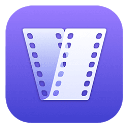
Cisdem Video Converter for Mac(Cisdem视频转换器) v7.13.0官方版 转换工具 / 87.51M
-

Tipard 3D Converter for mac(视频转换软件) v6.2.32官方版 转换工具 / 50.87M
-

轻映视频转换器官方版 v1.0.2.0电脑版 视频转换 / 30.95M
同类软件
网友评论
共0条评论类似软件
-

蓝风格式工厂官方版 v2.0.0.408电脑版 视频转换 / 17.91M
-

狸窝全能视频转换器官方版 v4.2.0.2电脑版 视频转换 / 39.95M
-

(Pavtube HD Video Converter)HD高清视频转换器 v4.9.0.0 视频转换 / 33.69M
-

-

Bigasoft Audio Converter v5.8.0.8857 音频处理 / 16.89M





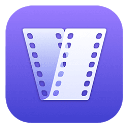







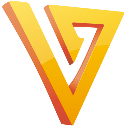

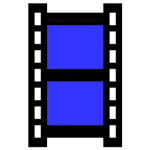











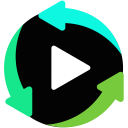






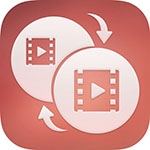





 赣公网安备 36010602000087号
赣公网安备 36010602000087号